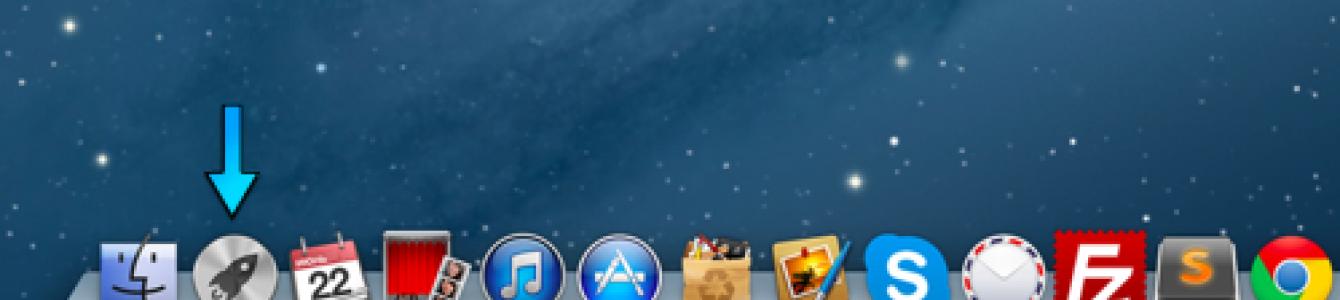Արխիվատորի նման ծրագիրն աշխատանքային գործիք է ցանկացած օպերացիոն համակարգի օգտագործողի համար՝ լինի դա Windows, Linux, թե Mac OS: Հաճախ տվյալները, որոնք պետք է ինտերնետով ուղարկվեն գործընկերոջը կամ զրուցակցին, անընդունելի չափի են, հավանաբար, ամենից հաճախ դա վերաբերում է փոստին, և այնուհետև օգնության է գալիս ֆայլերի արխիվատորը՝ օգտագործելով տարբեր սեղմման ալգորիթմներ՝ ֆայլի չափը նվազեցնելու համար: ընդունելի մեկը. Արխիվատորի կողմից ֆայլերի սեղմման աստիճանը մեծապես կախված է ֆայլի բովանդակությունից, մասնավորապես դրա ընդլայնումից, օրինակ՝ txt կամ jpeg:
Եվ ավելի պարզ ասած, արխիվատորը բեռնարկղ-մամուլ է, որտեղ տեղադրվում են ձեր ֆայլերը (արխիվացման գործընթացը), և դրա մեջ դրանք սեղմվում և պահվում են այնքան ժամանակ, մինչև դուք unzip-ը հանեք (ապազերծման գործընթացը), մինչդեռ բոլոր ֆայլերը կմնան: այն ձևով, որով դուք դրանք տեղադրել եք այնտեղ:
Այլ դեպքերում, արխիվատորը պարզապես ավելացնում է հարմարավետություն, երբ անհրաժեշտ է ուղարկել տարբեր ձևաչափերի մի քանի ֆայլ: Եվ այս դեպքում օգտատերը կարող է արխիվացնել մի քանի ֆայլ (դրանք դնել կոնտեյների մեջ)՝ ստանալով մեկ արխիվ, և ուղարկել ընդամենը մեկ արխիվացված ֆայլ, և ոչ թե ֆայլերի մի ամբողջ փունջ, որոնք պետք է ներբեռնվեն մեկ առ մեկ, ինչը ժամանակ է պահանջում և անհարմար է. Նմանապես, ձեր ֆայլը ստացող կողմը կներբեռնի մեկ արխիվ՝ բազմաթիվ տարբեր ֆայլերի փոխարեն, հարմար է, այնպես չէ՞։
Դուք նաև պետք է առանձնացնեք արխիվացման մեկ առանձնահատկություն՝ արխիվի համար գաղտնաբառ սահմանելու ունակությունը (ձեր ֆայլերով բեռնարկղը), և դա ոչ այլ ինչ է նշանակում, քան այն, որ միայն գաղտնաբառը իմանալով կարող եք մուտք գործել արխիվացված տվյալներ, արդյոք դա անվտանգ է, ճիշտ է: ?!
Այսօր արխիվացման ամենատարածված ձևաչափերն են՝ Zip, RAR, Tar-GZip, Tar-BZip2, 7-zip:
Ինչպես օգտագործել The Unarchiver արխիվը
1. Տեղադրվելուց հետո գործարկեք The Unarchiver archiver-ը. 

2. Ստուգեք տուփերը առնվազն Zip, RAR և 7-zip ձևաչափերի համար: 
3. Արխիվատորի նվազագույն կոնֆիգուրացիան այժմ ավարտված է: Այժմ, ֆայլերը unzip-ի համար, պարզապես անհրաժեշտ է կրկնակի սեղմել արխիվի վրա, և այն կբացվի նույն թղթապանակում, որտեղ գտնվում է արխիվը:
Արխիվատորը ցանկացած համակարգչի վրա ամենակարևոր և առաջին տեղադրվող ծրագրերից մեկն է, քանի որ ծրագրերի մեծ մասը և ցանկացած այլ տեղեկատվություն ամենահարմար տեղափոխվում են արխիվում սեղմում, բայց պարզապես մեկ ֆայլի փոխանակման հարմարավետություն: Սա հասկանալի է. ավելի հեշտ է վերբեռնել և ներբեռնել մեկ ֆայլ, քան, օրինակ, 1283 լուսանկար:
Mac OS-ում, ինչպես Windows-ում, լռելյայնորեն կա zip արխիվների բացման ներկառուցված կոմունալ ծրագիր, որը ինչ-որ կերպ հեշտացնում է նախնական աշխատանքը, բայց դուք չեք կարողանա ստեղծել արխիվ կամ բացել ավելի հայտնի .rar ձևաչափի արխիվ: մինչև չներբեռնեք ավելի հզոր բան, օրինակ՝ WinRar կամ 7zip: Բայց, ցավոք, նրանք աշխատում են միայն Windows-ում:
Եթե դուք ունեք վիրահատարան Mac համակարգ OS, ապա դուք, ամենայն հավանականությամբ, կզարմանաք, որ բացեք .rar արխիվը Mac-ում ստանդարտ միջոցներանհնարին. Դա անելու համար ձեզ հարկավոր է հատուկ ծրագրակազմ՝ արխիվատոր: Բարեբախտաբար, Mac-ի համար դրանք շատ են, և նրանցից շատերն անվճար են: Մենք ընտրել ենք ամենահայտնին անվճար արխիվներ Mac OS-ի համար և համեմատեց դրանց հարմարությունը: Մենք կխոսենք այն մասին, թե ինչպես բացել ցանկացած արխիվ Mac-ում ավելի արագ և ավելի հարմար այս հոդվածում:
 Գին/որակ հարաբերակցությամբ լավագույն ծրագիրը (քանի որ անվճար է և որակյալ) պարզվեց, որ արխիվացնողը (ավելի ճիշտ՝ dearchiver) The Unarchiver-ն է։ Սա անվճար ծրագրաշարի հիանալի օրինակ է, որը արագ և հեշտությամբ լուծում է տվյալ խնդիրը. դա թույլ է տալիս բացեք Mac OS-ի բազմաթիվ տարբեր ձևաչափերի արխիվները, ներառյալ open.pap.
Գին/որակ հարաբերակցությամբ լավագույն ծրագիրը (քանի որ անվճար է և որակյալ) պարզվեց, որ արխիվացնողը (ավելի ճիշտ՝ dearchiver) The Unarchiver-ն է։ Սա անվճար ծրագրաշարի հիանալի օրինակ է, որը արագ և հեշտությամբ լուծում է տվյալ խնդիրը. դա թույլ է տալիս բացեք Mac OS-ի բազմաթիվ տարբեր ձևաչափերի արխիվները, ներառյալ open.pap.
Քանի որ այս հոդվածում մենք միայն քննարկում ենք արխիվների բացման հարցը, մենք չենք խոսի այն ծրագրերի մասին, որոնք կարող են օգտագործվել դրանք ստեղծելու համար: Կարդացեք նրանց մասին մեր հոդվածը: Ցավոք, վրա Apple համակարգիչներավելի հարմար է դա անել տարբեր ծրագրեր, բայց ունիվերսալ ու անվճար դեռ չկա։
Այսպիսով, The Unarchiver - դև վճարովի ծրագիր, որը հասանելի է նաև պաշտոնական կայքում ներբեռնելու համար Apple խանութ AppStore-ը, որը ձեր օպերացիոն համակարգի անվտանգության երաշխիքն է։
Ծրագիրը կարող է բացել (unzip) հսկայական թվով տարբեր ձևաչափեր, ներառյալ ամենատարածվածները՝ rar, zip, 7zip և այլն:

Ծրագիրը բացարձակապես անվճար է և հեշտ օգտագործման համար: Պարզապես տեղադրեք այն ստանդարտ մեթոդով: Դրանից հետո կարգավորումներում կարող եք ընտրել այն ձևաչափերի ցանկը, որոնք ծրագիրը ավտոմատ կերպով կբացվի: Հիմնական արխիվի ձևաչափերը ընտրված են լռելյայն, այնպես որ դուք պետք չէ որևէ բան փոխել, եթե չգիտեք, թե ինչու է դա ձեզ անհրաժեշտ:
Այժմ ցանկացած արխիվ բացելու համար պարզապես անհրաժեշտ է կրկնակի սեղմել դրա վրա, և դրա բովանդակությունը ավտոմատ կերպով կբացվի դրա կողքին գտնվող նույն թղթապանակում: Այսքանը, այժմ Mac-ում ցանկացած արխիվ բացելը ձեզ համար բացարձակապես խնդիր չէ:
Արժե նաև ավելացնել, որ եթե ինչ-ինչ պատճառներով չեք ցանկանում տեղադրել ծրագիրը ձեր համակարգչում, բայց պետք է շտապ բացել արխիվը և հենց հիմա կարող եք օգտագործել unarchiver կայքը, մենք վերջերս խոսեցինք մի ծառայության մասին, որը գիտի .
Ստորև ներկայացված է ծրագրերի և կոմունալ ծառայությունների ցանկը, վճարովի և անվճար, միայն մեկ նպատակով՝ աշխատելով RAR-ի հետ Mac-ում:
RAR
RAR-ը Mac-ի համար ներկայացնում է սեղմման սկզբնական ալգորիթմը: Այն ապահովում է սեղմման բարձր արագություն գործարկվող ֆայլերի, օբյեկտների գրադարանների, մեծ տեքստային ֆայլերի և այլնի համար: RAR-ը Mac-ի համար առաջարկում է լրացուցիչ ալգորիթմ, որը օպտիմիզացված է մուլտիմեդիա տվյալների հետ աշխատելու համար: RAR-ն ապահովում է ֆունկցիոնալությունըստեղծել համակցված արխիվ, որը կարող է ավելացնել սեղմման արագությունը 10%-ից մինչև 50%՝ համեմատած ավելի տարածված մեթոդների հետ, հատկապես մեծ թվով փոքր ֆայլեր փաթեթավորելիս:
RAR-ը Mac-ի համար նախատեսված է որպես կոնսոլային հավելված՝ ստորև ներկայացված են Rarify և RarMe գրաֆիկական պատյանները՝ Mac-ում Rar-ի հետ աշխատելու համար:
Ներբեռնեք RAR-ը Mac-ի համար
Rariify
Rarify-ն աջակցում է հիմնական գործառույթներին՝ արխիվի ստեղծում, պաշտպանություն RAR արխիվիսկ գաղտնաբառով ընտրեք սեղմման մակարդակը։ Այս հավելվածը պարզ ինտերֆեյս է RAR կոնսոլային հավելվածի համար: Լիցենզավորման սահմանափակումների պատճառով դուք պետք է տեղադրեք կոնսոլային RAR ձեր Mac-ում, այնուհետև Rarify ծրագրի հիմնական ընտրացանկից ընտրեք «Թարմացնել RAR երկուականը»:
Ներբեռնեք Rarify Mac-ի համար
RarMe
RarMe-ն AppleScript հավելված է, որը Mac-ի համար RAR հրամանի ծրագրի ևս մեկ շերտ է: RarMe-ից օգտվելու համար անհրաժեշտ է ներբեռնել և տեղադրել RAR-ը: RarMe-ն բետա տարբերակ է և պարտադիր չէ, որ հուսալիորեն աշխատի Mac OS-ի վրա:
Ներբեռնեք RarMe Mac-ի համար
Կեկա
 Keka-ն անվճար հասանելի արխիվատոր է Mac OS X 10.6 և ավելի բարձր տարբերակների համար: Mac-ի համար ծրագրի հիմնական միջուկը p7zip կոմունալն է (7-zip պորտ): Ծրագիրը կարող է ստեղծել 7z, Zip, Tar, Gzip, Bzip2 արխիվներ և բացել RAR, 7z, Lzma, Zip, Tar, Gzip, Bzip2, ISO, EXE, CAB, PAX, ACE (PPC):
Keka-ն անվճար հասանելի արխիվատոր է Mac OS X 10.6 և ավելի բարձր տարբերակների համար: Mac-ի համար ծրագրի հիմնական միջուկը p7zip կոմունալն է (7-zip պորտ): Ծրագիրը կարող է ստեղծել 7z, Zip, Tar, Gzip, Bzip2 արխիվներ և բացել RAR, 7z, Lzma, Zip, Tar, Gzip, Bzip2, ISO, EXE, CAB, PAX, ACE (PPC):
Ներբեռնեք Keka-ն Mac-ի համար
UnRarX
RAR արխիվ հանելու ամենադյուրին ճանապարհն է գործարկել UnRarX հավելվածը Mac-ի համար և քաշել RAR արխիվը հիմնական ծրագրի պատուհան: Երբեմն UnRarX-ը չի կարողանում ֆայլեր հանել RAR արխիվից: Այս իրավիճակում իմ խորհուրդն է՝ փորձել հանել արխիվը ձեր աշխատասեղանին: Եթե ձեր RAR արխիվը պաշտպանված է գաղտնաբառով, ապա գործիքագոտու հիմնական ծրագրի պատուհանում ընտրեք «Password» պիտակով ընտրացանկի տարրը, մուտքագրեք ձեր գաղտնաբառը, սեղմեք OK և քաշեք ֆայլը UnRarX պատուհանում:
Ներբեռնեք UnRarX-ը Mac-ի համար
RAR Expander
RAR Expander-ը անվճար ծրագիր է Mac-ում RAR արխիվը հանելու համար: RAR Expander-ը առանձնապես գեղեցիկ ինտերֆեյս չունի, բայց ֆայլերը արագ և հուսալի է հանում: Այն ամենը, ինչ ձեզ հարկավոր է, հավելվածի Ֆայլի ընտրացանկից ընտրեք «Քաղվածք»: RAR Expander-ը կհարցնի ձեզ, թե որտեղ եք ցանկանում հանել ֆայլերը, կամ կարող եք կարգավորումներում սահմանել լռելյայն ուղի: RAR Expander-ում դուք կարող եք կարգավորել թարմացումների ավտոմատ ստուգումը կամ միացնել ազդանշանը, երբ ապափաթեթավորումն ավարտված է: Այս Mac ծրագիրը նաև աջակցում է AppleScript-ին և ունի դրա օգտագործման երկու օրինակ:
Ներբեռնեք RAR Expander-ը Mac-ի համար
Zipeg
Zipeg-ը ունիվերսալ ծրագիր է Mac-ում RAR և ZIP արխիվները դիտելու համար: Ծրագիրն աշխատում է Mac OS X Snow Leopard-ի, Leopard-ի և Tiger-ի վրա: Եթե Ձեզ անհրաժեշտ է հանել ընդամենը մեկ լուսանկար, երգ կամ փաստաթուղթ հսկայական արխիվից, որը ներբեռնվել կամ ուղարկվել է միջոցով էլ, ապա Zipeg-ը հաստատ ձեզ համար է։ Zipeg-ը Mac-ի համար փոքր, բայց շատ հզոր ծրագիր է: Այն նաև աշխատում է TAR, TGZ, GZIP և BZIP2 արխիվների հետ: Zipeg-ը լիովին աջակցում է բարդ և գաղտնաբառով պաշտպանված RAR և ZIP արխիվներին: Այն նաև թույլ է տալիս դիտել լուսանկարներ՝ օգտագործելով պատկերների դիտման հավելվածը: Zipeg-ն անվճար է և աշխատում է ինչպես Intel-ի, այնպես էլ PowerPC Mac-ի վրա:
Ներբեռնեք Zipeg-ը Mac-ի համար
StuffIt Expander
StuffIt Expander-ը բացում է WinZip, 7zX, iShrink, SimplyRAR, Rarify, Rucksack (նախկինում iArchiver), BetterZip, RarMachine, GUI Tar, CleanArchiver, Springy, TARPIT, RAR, Ez7z, KEKA և կոմունալ ծրագրերում ստեղծված ֆայլերը: վերջին տարբերակները Mac OS X
Ներբեռնեք StuffIt Expander-ը Mac-ի համար
The Unarchiver
Unarchiver-ը արժանի փոխարինում է Utility.app-ին, Mac OS X-ի ներկառուցված ապափաթեթավորման սարքին: Այն կարող է նաև աշխատել ֆայլերի անունների հետ օտար նիշերի հավաքածուներում, որոնք ստեղծված են ոչ անգլերեն տարբերակներով օպերացիոն համակարգեր. Ես անձամբ սա օգտակար եմ համարում, օրինակ, ճապոնական արխիվները բացելու համար:
Այն շատ հեշտ է օգտագործել և տեղադրել. պարզապես պատճենեք այն ձեր հավելվածի թղթապանակում կամ որտեղ նախընտրում եք, և այնուհետև սահմանեք ֆայլերի տեսակները, որպեսզի դրանք ասոցացվեն The Unarchiver-ի հետ:
Ներբեռնեք Unarchiver-ը Mac-ի համար
Արխիվացնող
Archiver-ը վճարովի ծրագիր է Mac-ի համար, որը բացում է բոլոր հայտնի ձևաչափերը, ներառյալ RAR, StuffIt, 7zip և, իհարկե, Zip: Archiver-ն ունի ապահով հնարավորություն կրկնօրինակումֆայլեր ներկառուցված գաղտնագրման աջակցությամբ, ինչպես նաև արխիվային ձևաչափերի միջև փոխակերպումը՝ RAR-ից Zip: Archiver-ը կարող է ստեղծել բարդ արխիվներ Mac-ում և պաշտպանել դրանք գաղտնաբառով:
Archiver-ն աշխատում է Mac OS X Snow Leopard 10.6-ի և Lion 10.7-ի վրա: Եթե ունեք Leopard 10.5, կարող եք ներբեռնել հին Archiver-ը Mac OS X 10.5-ի համար (http://creativebe.s3.amazonaws.com/downloads/Archiver/Archiver-1654.zip):
Ներբեռնեք Archiver Mac-ի համար
iZip
iZip-ը հեշտ օգտագործման, արդյունավետ և հզոր գործիք է Mac օգտվողներ. Արխիվները ցուցադրվում են որպես շարժական կրիչներ: Ծրագիրը աջակցում է կոդավորման, ավտոմատ թարմացում. iZip-ը ներկայումս աջակցում է ZIP, Zipx, RAR, TAR, tar.gz և 7ZIP ձևաչափերին: Օգտագործելով ձեր ծանոթ Finder-ը, կարող եք կառավարել WinZip-ում և WinRAR-ում ստեղծված ամենատարածված ձևաչափերի արխիվների բովանդակությունը: Հնարավոր է վերականգնել արխիվները և նույնիսկ քաշել և թողնել ֆայլերը արխիվների միջև: iZip-ը կարող է ստեղծել RAR արխիվներ Mac-ում, և ոչ միայն RAR-ում: iZip-ը սերտորեն ինտեգրված է files.com ծառայության հետ հանրային մուտքֆայլերին։
Ներբեռնեք iZip-ը Mac-ի համար
RAR քաղվածք
Enolsoft RAR Extract-ը Mac-ի համար անվճար և բաց կոդով հավելված է Mac OS X-ի համար, որը նախատեսված է RAR արխիվների հետ աշխատելու համար, ներառյալ գաղտնաբառով պաշտպանվածները: RAR Extract-ն աջակցում է բազմաթիվ RAR արխիվների խմբաքանակի արդյունահանմանը:
Ներբեռնեք RAR քաղվածք Mac-ի համար
Արխիվատոր
Archivator-ը պարզ և էլեգանտ լուծում է Mac-ում ֆայլերը RAR արխիվներում սեղմելու համար: Ծրագիրն ի վիճակի է ստեղծել RAR և անջատել RAR, ZIP, 7z և շատ այլ հայտնի ձևաչափեր: Հավելվածն ունի սեղմման ուժը կարգավորելու հնարավորություն։
Ներբեռնեք Արխիվատորը Mac-ի համար
RarMachine
RarMachine-ը հզոր RAR արխիվային կառավարիչ է, որը շատ պարզ է և սերտորեն ինտեգրված Mac OS X-ի հետ: Mac-ի համար նախատեսված այս RAR ծրագիրը կարող է սեղմել և ապասեղմել ցանկացած տեսակի ֆայլ: RarMachine-ն օգտագործելու համար ձեզ հարկավոր չէ փորձագետ լինել, յուրաքանչյուր քայլ ավտոմատացված է և հարմար է օգտագործողի համար: RarMachine-ը լիովին ինտեգրված է Finder-ի հետ և հասանելի է բոլոր տեսակի ֆայլերի համար: Տրված է RAR արխիվատոր Mac-ի համար աջակցում է արխիվային պաշտպանությունը: Ծրագիրն արժե 8 դոլար:
Ներբեռնեք RarMachine Mac-ի համար
SuperNZB
SuperNZB-ն անվճար ծրագիր է Mac-ում RAR արխիվները հանելու համար: Պարզապես տեղափոխեք RAR արխիվը (կամ մի քանի մասեր) ծրագրի պատուհանի վրա, և դուք կկարողանաք տեսնել սեղմված բովանդակությունը:
Ներբեռնեք SuperNZB Mac-ի համար
Անցել են այն ժամանակները, երբ արխիվներն օգտագործվում էին բացառապես ֆայլերի չափերը նվազեցնելու համար, որպեսզի դրանցից հնարավորինս շատ գրվեին մեկ անգործունյա սկավառակի վրա: Այսօր այս հավելվածների հիմնական նպատակն է մի քանի ֆայլեր գրանցել մեկ արխիվում՝ բաշխման և պահպանման հեշտության համար: Սա այն տեսակի օգտակարությունն է, որը, թեև ամենակարևորներից չէ, այնուամենայնիվ օգտագործվում է բավականին կանոնավոր:
BetterZip

Ամենահայտնի, հայտնի և առաջադեմ արխիվատորներից մեկը: Այն բացում է գրեթե բոլոր հայտնի ձևաչափերի արխիվները, կարող է ստեղծել արխիվներ (չնայած այս դեպքում ձևաչափերի աջակցությունն այնքան էլ լայն չէ), ինչպես նաև թույլ է տալիս դիտել արխիվի բովանդակությունը՝ առանց այն նախապես բացելու: Հնարավոր է ստեղծել պաշտպանված արխիվներ և փորձարկել գոյություն ունեցողները: Ծրագրի միակ թերությունը վճարովի լինելն է։
BetterZip
Կեկա

Այն նաև բավականին հայտնի արխիվատոր է, որը հայտնի է իր ազատ բնույթի շնորհիվ: Հնարավոր է բացել գոյություն ունեցող ձևաչափերի մեծ մասի արխիվները: Այն կարող է նաև ստեղծել արխիվներ, բայց ձևաչափերի քանակը այնքան էլ մեծ չէ (օրինակ, հնարավոր չէ ստեղծել RAR արխիվներ): Ենթադրվում է, որ այս ծրագրի հիմնական թերությունը նրա ամենագրավիչ պատկերակն չէ:
Կեկա
WinZip Mac-ի համար

«Դասական» Windows-ի աշխարհից, որը նույնպես եկավ OS X: Շատ առաջադեմ լուծում՝ լավ ֆունկցիոնալությամբ և որոշ օգտակար լրացուցիչ հնարավորություններով: Միևնույն ժամանակ, այս նույն արխիվը ամենաթանկն է այն ամենից, ինչ մենք այսօր դիտարկում ենք։
WinZip Mac-ի համար
Zipeg

Անվճար և շատ պարզ հավելված, որը նախատեսված է միայն արխիվները բացելու համար, ներառյալ գաղտնաբառերով պաշտպանվածները: Բոլոր ամենատարածված ձևաչափերն ապահովված են: Եթե ձեզ հարկավոր չէ արխիվներ ստեղծել, ապա Zipeg-ը կարող է լինել լավ որոշում. Կա տարբերակ և՛ OS X-ի, և՛ Windows-ի համար:
Zipeg
The Unarchiver

Սա նաև շատ պարզ օգտակար ծրագիր է, որը կարող է բացել միայն արխիվները: Աջակցվում են ամենատարածված ձևաչափերը, ինչը միանգամայն բավարար է օգտվողների մեծամասնության համար: Լրացուցիչ հնարավորություններբավականին քիչ, բայց դա լիովին արդարացված է հավելվածի բացարձակ ազատությամբ: Այս կոմունալը ամենահայտնիներից մեկն է:
Archiver for Mac OS - Արագ և հարմար արխիվատոր, որն աջակցում է RAR, StuffIt, 7zip և Zip արխիվներին: Միևնույն ժամանակ, այն թույլ է տալիս ստեղծել տվյալների կոդավորված կրկնօրինակներ և արխիվները փոխարկել մի ձևաչափից մյուսը:
Ո՞վ ասաց, որ արխիվների հետ աշխատելը պետք է լինի ձանձրալի և հոգնեցուցիչ: Archiver-ը զվարճալի է դարձնում ֆայլի չափը նվազեցնելու, ֆայլերի բաժանման և արխիվները բացելու գործընթացը:
ԱՐԽԻՎ - ՊԱՐԶ
Archiver-ը հեշտացրել է արխիվների հետ աշխատանքը: Բայց մենք տեսանք բարելավման ոլորտներ և, ամեն ջանք գործադրելով, արխիվների հետ աշխատելն էլ ավելի հեշտացրեցինք ձեզ համար: Archiver 2-ը նոր ինտերֆեյս է, զարմանալի արագություն և նախադիտում:
ՆԱՅԵՔ ՆԵՐՍ
Դուք բացում եք արխիվը՝ բովանդակությունը տեսնելու համար: Մոռացե՛ք այն։ Archiver 2-ի միջոցով կարող եք դիտել արխիվների բովանդակությունը: Եվ ամենակարևորը, Archiver-ը թույլ է տալիս հանել միայն այն ֆայլերը, որոնք ձեզ իսկապես անհրաժեշտ են: Պարզապես պետք է մկնիկի օգնությամբ քաշել և թողնել ֆայլերը արխիվից:
ՀՈՒՌԱ ՔԱՂԱՑԵԼ ԵՎ ԲԱՑԵԼ
Այլևս մի անհանգստացեք արխիվների մասին. քաշել և թողնել վերադարձել է: Հիմա նույնիսկ ավելի խելացի: Պարզապես քաշեք ֆայլերը պատկերակի վրա կամ հավելվածի պատուհանի մեջ. մնացածի մասին հոգ կտանի Archiver-ը:
ԿՈՄՊՐԵՍ ՊԱՏԿԵՐՆԵՐ ԵՎ ԱՈՒԴԻՈ ՖԱՅԼԵՐ
Հոգնե՞լ եք նամակներ ուղարկելիս կցորդի չափը գերազանցելու մասին հաղորդագրություններ ստանալուց: Թվում է, թե ֆայլը ներբեռնելու համար ընդմիշտ է պահանջվում: Ներկայացնում ենք մեր սեփական Archiver 2 սեղմման ձևաչափը, որը կօգնի ձեզ իսկապես նվազեցնել ձեր պատկերների և աուդիո ֆայլերի չափը:
ԲԱԶՄԱԽՆԴԻՐՆԵՐ
Archiver 2-ը պատրաստ է լիովին օգտվել ձեր Mac-ից՝ թույլ տալով միանգամից ավելին անել: Եվ դա զարմանալիորեն պարզ է: Դուք պարզապես քաշում և թողնում եք ավելի շատ արխիվներ, և Archiver-ը դրանք բացում է մեկ առ մեկ:
ՍԱ ԳԱՂՏՆԻ Է
Անվտանգ պահեք ձեր տվյալները: Archiver-ի միջոցով դուք կարող եք ապահովել ձեր տվյալների պահեստը՝ ստեղծելով գաղտնագրված արխիվներ, որոնք պաշտպանված են ձեր սահմանած գաղտնաբառերով:
ԲԱԺԱՆԵՔ ԵՎ ՄԻԱՑԵՔ
Այս ֆայլը չափազանց մեծ է սկավառակի վրա պահելու կամ էլփոստով ուղարկելու համար: Archiver-ը միշտ հիանալի աշխատանք է կատարել ֆայլերի բաժանման և միաձուլման հարցում: Archiver 2-ը թույլ է տալիս նաև ստեղծել բազմահատոր արխիվներ: Ձեզ անհրաժեշտ է միայն նշել բլոկի չափը:
ԾՐԱԳՐԻ ԱՌԱՆՁՆԱՀԱՏԿՈՒԹՅՈՒՆՆԵՐԸ
- Խելացի քաշել և թողնել ֆունկցիա
- Նվազեցրեք ֆայլի և թղթապանակի չափը Zip, 7zip, RAR (օգտագործելով արտաքին RAR հավելված), Gzip, Bzip սեղմումով
- Պատկերի և աուդիո ֆայլերի սեփական սեղմման ձևաչափ * Քաղեք և փոխարկեք արխիվի բոլոր հայտնի ձևաչափերը, ներառյալ RAR, StuffIt, Zip և 7zip
- Դիտեք արխիվացված բովանդակությունը
- Ստեղծեք կոդավորված և գաղտնաբառով պաշտպանված արխիվներ
- Բաժանել և միաձուլել ֆայլերը
- RAR (rar, r00, r01, r02, ...)
- 7zip (7z, 7z.001, 7z.002, ...)
- Tar Gzip (tar.gz, tgz)
- Tar Bzip2 (tar.bz2, tbz)
- Tar Z (tar.Z) * CPIO (cpio)
- ARJ [միայն կարդալու]
- CAB [միայն կարդալու]
- LhA (lha, lzh) [միայն կարդալու]
- StuffIt (նստել) [միայն կարդալ]
- StuffIt Expander Archive (ծով) [միայն կարդալու]
- BinHex (hqx) [միայն կարդալու]
- MacBinary (bin, macbin) [միայն կարդալու]
- Linux RPM (rpm) [միայն կարդալու]
- PAX [միայն կարդալու]
- Amiga սկավառակի ֆայլ (adf) [միայն կարդալու]
- Սեղմված Amiga սկավառակի ֆայլ (adz, ADZ) [միայն կարդալու]
- Amiga DMS սկավառակի արխիվ (dms, DMS) [միայն կարդալու]
- Amiga LhF (f, F) [միայն կարդալու]
- Amiga LZX (lzx) [միայն կարդալու]
- Amiga DCS սկավառակի արխիվ (dcs) [միայն կարդալու]
- Amiga PackDev (pkd) [միայն կարդալու]
- Amiga xMash (xms) սկավառակի արխիվ [միայն կարդալու]
- Amiga Zoom Disk Archive (zom) [միայն կարդալու]
- ՀԱ արխիվ [միայն կարդալու]